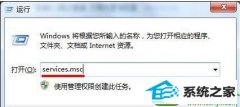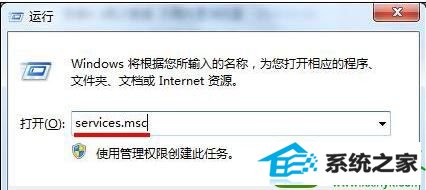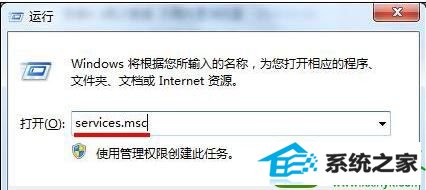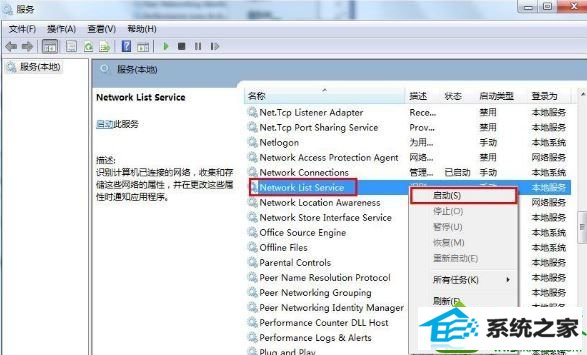当前位置:主页 > 系统教程 > 为你处理win10系统网络连接不上一直转圈的办法
为你处理win10系统网络连接不上一直转圈的办法
发布日期:2019-10-06
作者:深度技术
来源:http://www.518586.com
今天和大家分享一下win10系统网络连接不上一直转圈问题的解决方法,在使用win10系统的过程中经常不知道如何去解决win10系统网络连接不上一直转圈的问题,有什么好的办法去解决win10系统网络连接不上一直转圈呢?小编教你只需要1、首先在桌面按下“win + R”快捷键打开“运行”窗口,输入“services.msc”并点击确定; 2、打开服务后,在右侧列表中找到“network List service”对其右键,在弹出的菜单中选择“启动”或者“重新启动”;就可以了;下面就是我给大家分享关于win10系统网络连接不上一直转圈的详细步骤::
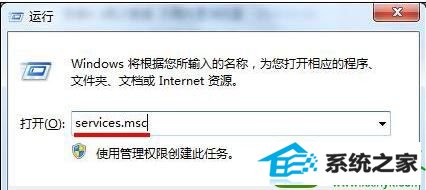
解决方法: 1、首先在桌面按下“win + R”快捷键打开“运行”窗口,输入“services.msc”并点击确定;
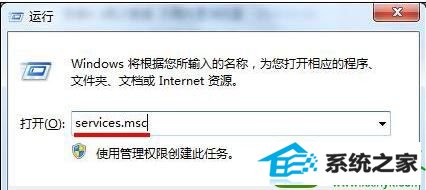
2、打开服务后,在右侧列表中找到“network List service”对其右键,在弹出的菜单中选择“启动”或者“重新启动”;
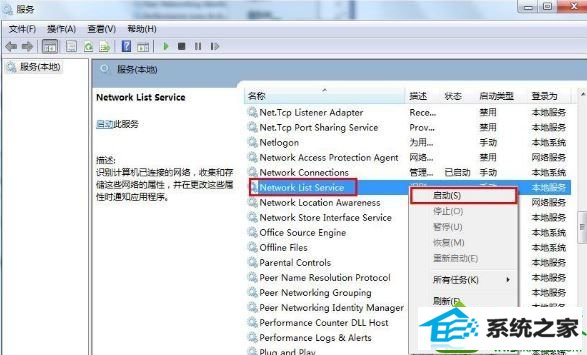
3、等待系统启动完成后,最后重启计算机即可。

重启完计算机后就可以正常的连接网络了,右下角网络图标也不会转圈了。好了,关于win10连接不上网络的解决方法小编就介绍到这了。